Jun 05,2020 • Filed to: iPhoneデータ抹消 • Proven solutions
iPhoneからボイスメールを削除する方法
ステップ1:iPhoneのホーム画面で、電話アプリやボイスメールをクリックします。
ステップ2:「削除」ボタンをクリックするために、右から左へのメッセージを上にスワイプします。
ステップ3:ボイスメールのメッセージを削除するには、「削除」ボタンをクリックします。
削除されたボイスメールは、iPhoneに再表示されている場合はよくあります。実際には、手動でiPhoneから削除した後、iPhoneが目に見えない上、これらの削除されたボイスメールメッセージを復元することができます。永久にボイスメールを削除する唯一の方法は、Wondershare「スマホデータ完全消去(Win版)」のようなツールを使うこrとです。 詳細な手順は次のとおりです:
ステップ1:手動でボイスメールメッセージを削除します。
電話アプリ>ボイスメールをクリックします。メッセージの削除をiPhoneで有効になるため、「削除」ボタンを左クリックします。
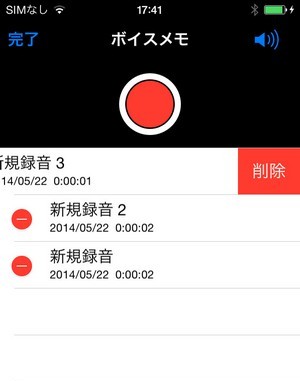
ステップ2:Wondershare「スマホデータ完全消去(Win版)」をダウンロードします
お使いのPCでのWondershare「スマホデータ完全消去(Win版)」をダウンロード、インストールして、実行します。
スマホ向けのデータ消去ソフト「dr.fone-iPhoneデータ消去」もおすすめします。簡単な手順でiPhoneデータを消去できます。どんな復元ツールでも消去したデータを復元できません。
USBケーブルでコンピュータにiPhoneを接続します。 Wondershare「スマホデータ完全消去(Win版)」はiPhoneを自動的に検出できます。ここから、「削除されたファイルを消去」を選択する必要があります。
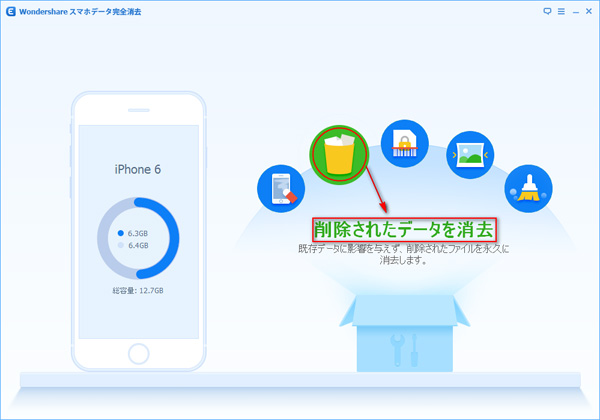
ステップ3:セキュリティレベルを選択し、iPhoneをスキャンします
ボイスメールを削除するには、セキュリティレベルを選択します。高のレベルをお勧めします。そして、iPhoneをスキャンするために、「開始」ボタンをクリックします。
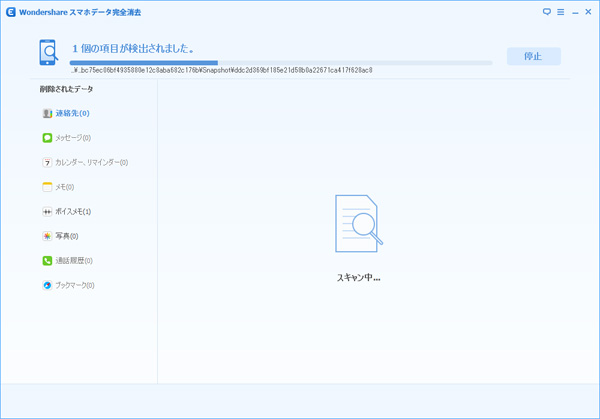
ステップ4:ボイスメールを永久に削除します
iPhoneをスキャンした後、Wondershare「スマホデータ完全消去(Win版)」で、iPhoneのすべての削除されたファイルが表示されます。削除したいボイスメールメッセージを選択する必要があります。「確認」を入力して、永遠にiPhoneから削除するアクションを確認します。
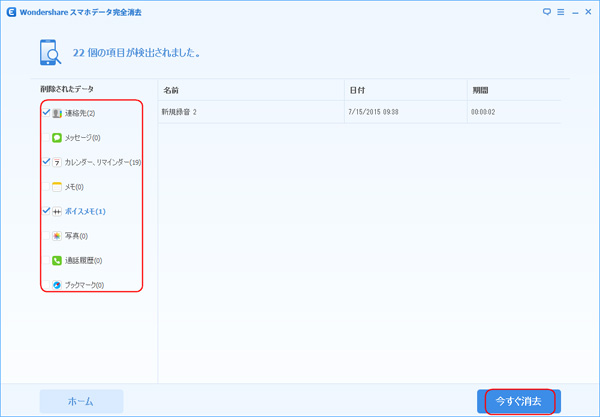





kiki
Editor
コメント(0)